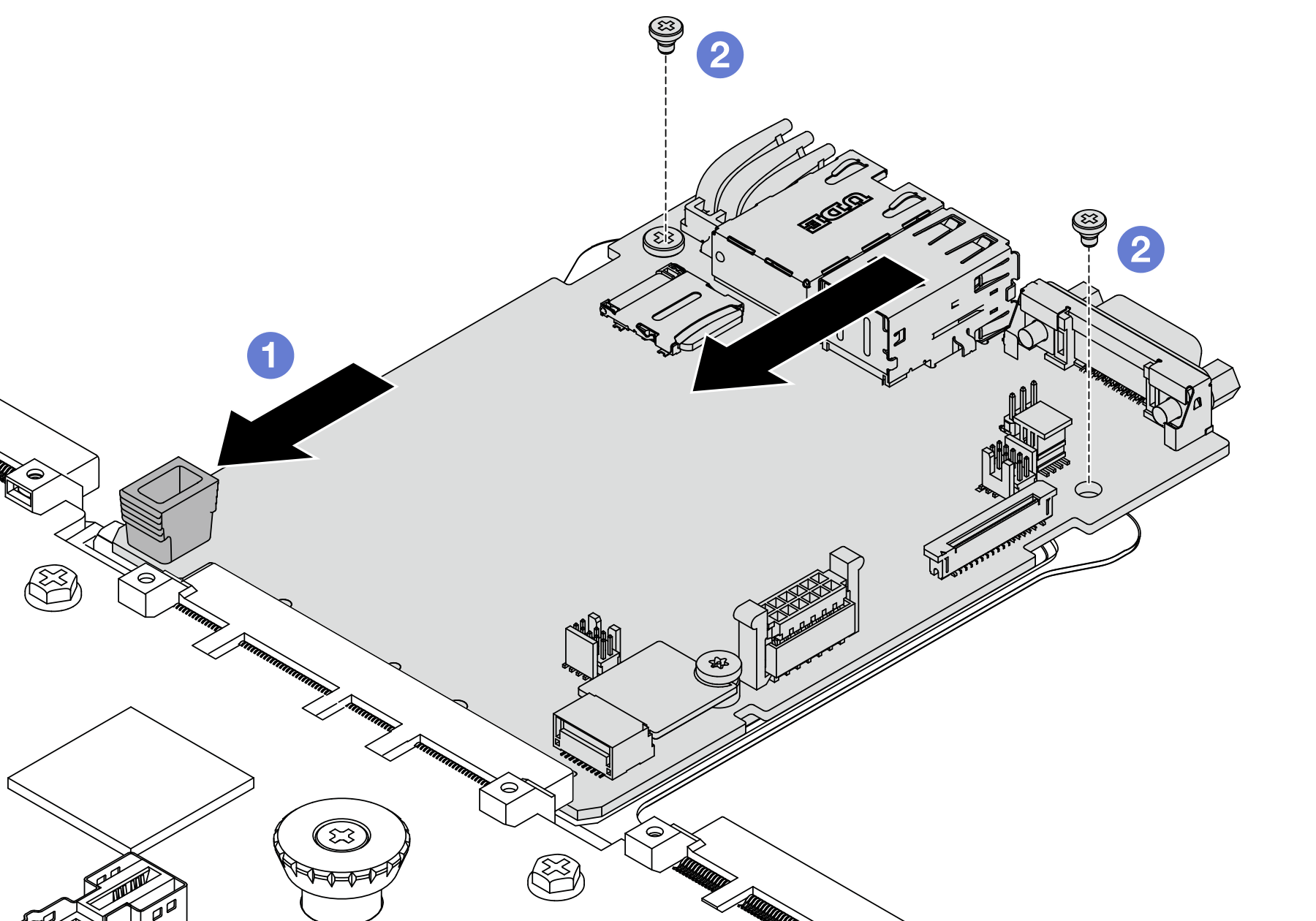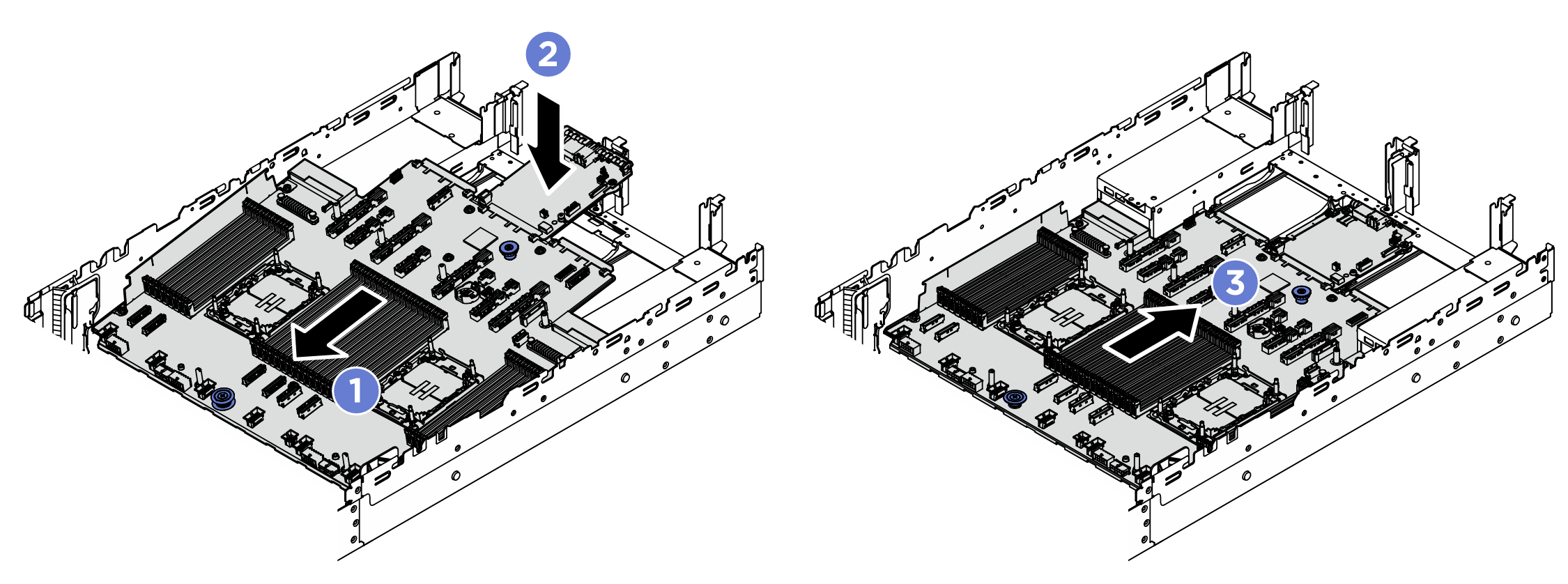Prozessorplatine installieren
Führen Sie die Anweisungen in diesem Abschnitt aus, um die Prozessorplatine zu installieren.
Zu dieser Aufgabe
Diese Aufgabe muss von qualifizierten Kundendiensttechnikern durchgeführt werden, die von Lenovo Service zertifiziert sind. Versuchen Sie nicht, die Komponente ohne eine passende Schulung und Qualifikation zu entfernen oder zu installieren.
Lesen Sie Installationsrichtlinien und Sicherheitsprüfungscheckliste, um sicherzustellen, dass Sie sicher arbeiten.
Schalten Sie den Server und die Peripheriegeräte aus und trennen Sie alle Netzkabel und alle externen Kabel. Siehe Server ausschalten.
Vermeiden Sie den Kontakt mit statischen Aufladungen. Diese können zu einem Systemstopp und Datenverlust führen. Belassen Sie elektrostatisch empfindliche Komponenten bis zur Installation in ihren antistatischen Schutzhüllen. Handhaben Sie diese Einheiten mit einem Antistatikarmband oder einem anderen Erdungssystem.
Unter Website zum Herunterladen von Treibern und Software für ThinkSystem SR650a V4 finden Sie die aktuelle Firmware und Treiberupdates für Ihren Server.
Weitere Informationen zu den Tools für die Firmwareaktualisierung finden Sie unter Firmware aktualisieren.
Vorgehensweise
Nach dieser Aufgabe
- Installieren Sie alle Komponenten, die Sie entfernt haben:
Drücken Sie die Netzteileinheiten in Position. Stellen Sie sicher, dass sie an der Systemplatinenbaugruppe angeschlossen sind.
Schließen Sie alle erforderlichen Kabel wieder an die gleichen Anschlüsse auf der Systemplatinenbaugruppe an. Siehe Interne Kabelführung.
Installieren Sie gegebenenfalls den vorderen Luftkanal mit hoher Wattzahl der GPU neu. Siehe Luftkanal für vordere GPU mit hoher Wattzahl installieren.
Installieren Sie den Lüfterrahmen wieder mit Lüftern. Siehe Systemlüfterrahmen installieren.
Installieren Sie die Luftführung wieder. (siehe Luftführung installieren).
Vergewissern Sie sich, dass alle Komponenten wieder ordnungsgemäß installiert wurden und dass keine Werkzeuge oder lose Schrauben im Inneren des Servers verblieben sind.
Installieren Sie die obere Abdeckung erneut. (siehe Obere Abdeckung installieren).
Falls der Server in einem Rack installiert war, installieren Sie ihn dort erneut. Siehe Server austauschen.
- Schließen Sie alle externen Kabel und Netzkabel wieder an den Server an.AchtungUm Schäden an den Komponenten zu verhindern, schließen Sie die Netzkabel zuletzt an.
Schalten Sie den Server und alle Peripheriegeräte ein. Siehe Server einschalten.
Aktualisieren Sie die FPGA HPM-Firmware. Siehe Firmware aktualisieren.
Aktualisieren Sie die elementaren Produktdaten (VPD). Siehe VPD (Elementare Produktdaten) aktualisieren.)
Maschinentypnummer und Seriennummer finden Sie auf dem Kennungsetikett, siehe Server identifizieren und auf Lenovo XClarity Controller zugreifen.
Demo-Video